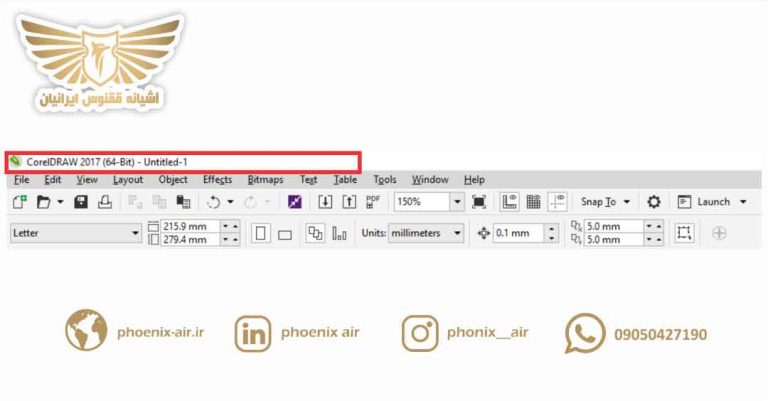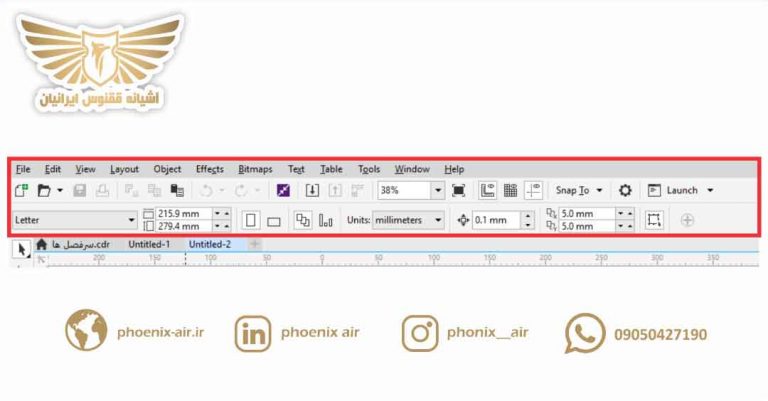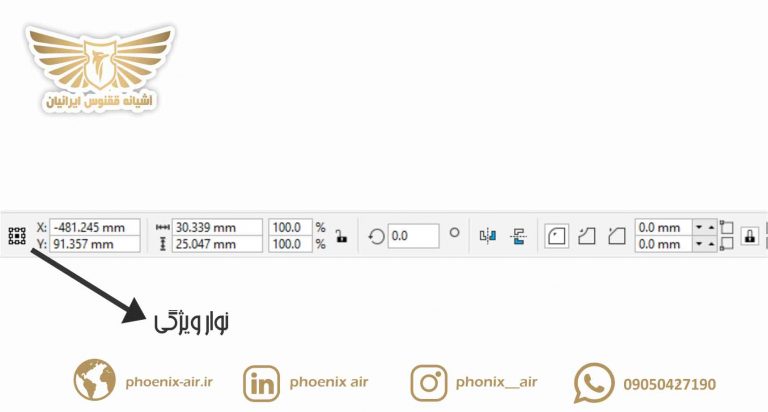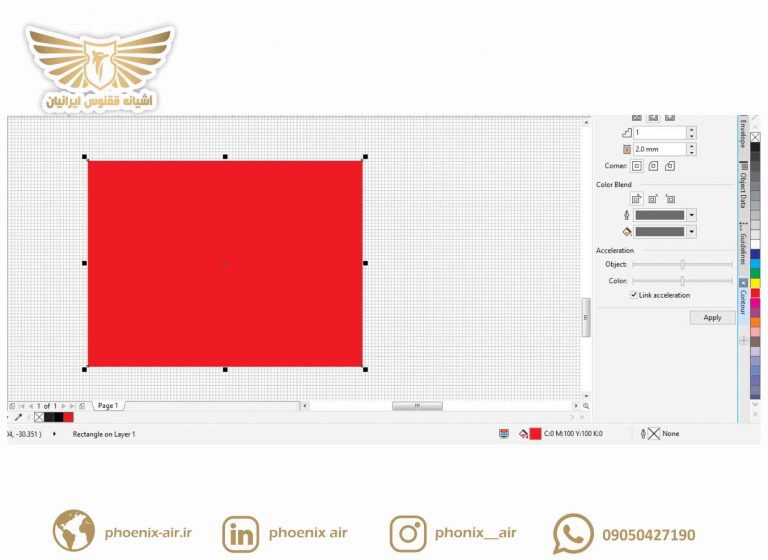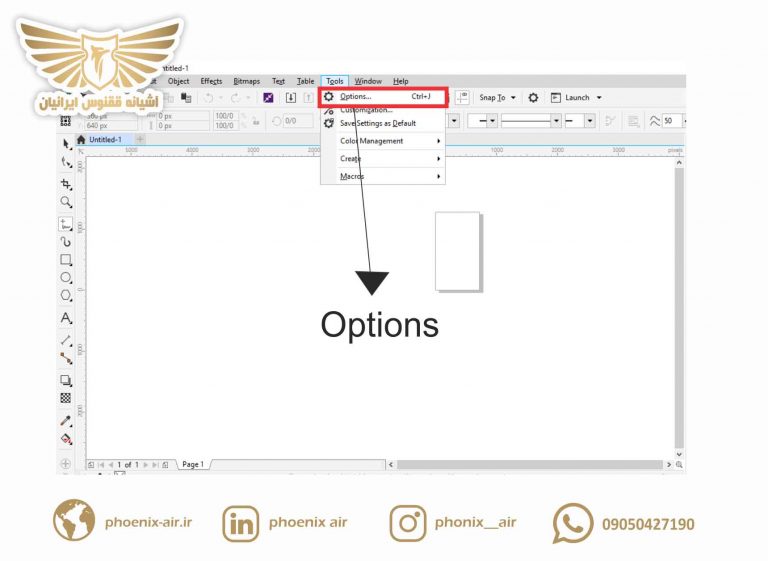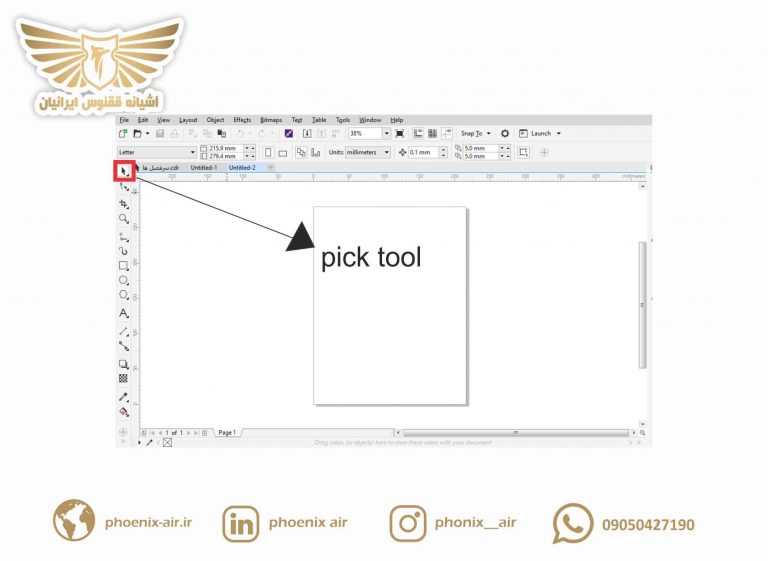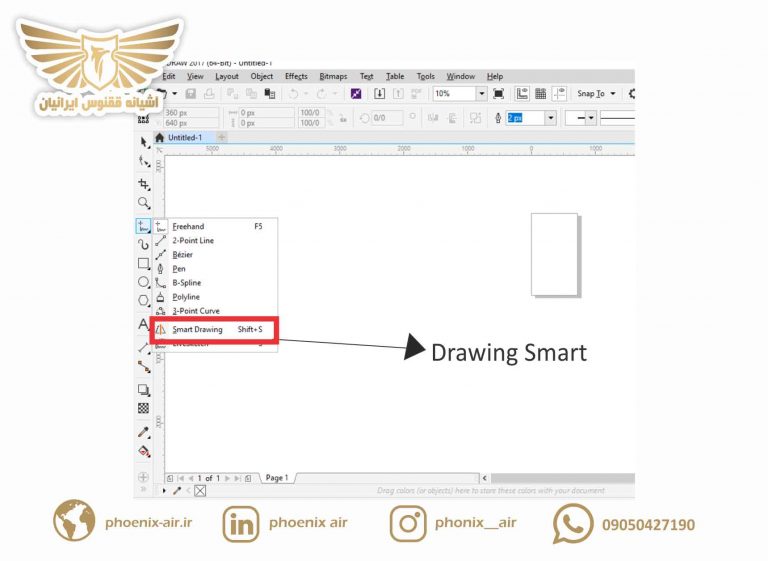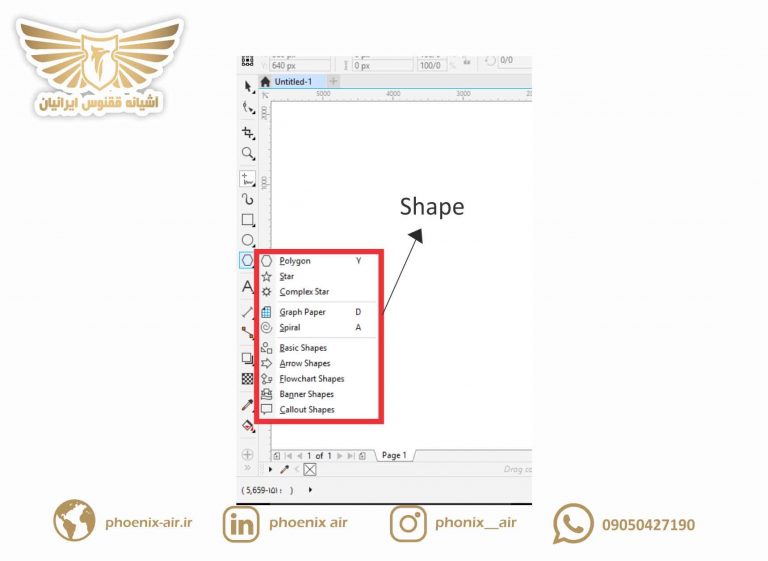شرکت آشیانه ققنوس ایرانیان | علیرضا نوروزی | آموزش ساخت پهپاد | پهپاد
آموزش، طراحی، ساخت، تعمیر و پشتیبانی انواع پرنده های بدون سرنشین (غیرنظامی) www.phoenix-air.irشرکت آشیانه ققنوس ایرانیان | علیرضا نوروزی | آموزش ساخت پهپاد | پهپاد
آموزش، طراحی، ساخت، تعمیر و پشتیبانی انواع پرنده های بدون سرنشین (غیرنظامی) www.phoenix-air.irابر برچسب
#فونیکس_رویاهات_باش #آشیانه_ققنوس_ایرانیان #علیرضا_نوروزی #فونیکس #هوش_هوافضا #خانواده_فونیکس #هوافضا #پرواز_کوادکوپتر #مولتی_روتور #هواپیمای بدون سرنشین #موشک #آموزش #هلی_شات #پهپاد #کوادکوپترجدیدترین یادداشتها
همه- رتبه های قبولی کنکور در رشته هوافضا
- معرفی رشته هوافضا ،توانایی ها، بازار کار، درآمد و حقوق
- هواپیمای کنترلی ( هواپیمای RC) برای مبتدیان-قسمت 4
- هواپیمای کنترلی ( هواپیمای RC) برای مبتدیان-قسمت 3
- هواپیمای کنترلی ( هواپیمای RC) برای مبتدیان-قسمت2
- هواپیمای کنترلی ( هواپیمای RC) برای مبتدیان-قسمت 1
- راز فلایت کنترل روی هواپیما ها و پهپاد ها
- آموزش ساخت هواپیمای مدل به وسیله چوب بالسا
- پیدا کردن راحت کوادکوپتر گمشده خود بعد از کرش-2020
- معرفی جذاب انواع فریم های کواد کوپتر( قسمت دوم)
بایگانی
- مهر 1399 8
- شهریور 1399 17
- مرداد 1399 19
- تیر 1399 18
- خرداد 1399 17
- اردیبهشت 1399 22
- فروردین 1399 13
جستجو
طراحی زیر سیستم مخابراتی ماهواره
زیرسیستم مخابراتی
یکی از اصلی ترین زیر مجموعه های ماهواره هست که وظیفه برقراری ارتباطات با زمین، انتقال اطلاعات ماموریتی را دارد.
زیرمجموعه های زیرسیستم مخابراتی
- معماری مخابرات
- آنتن
- مدولاسیون
- فرستنده و گیرنده
- ترانسپوندر
- نویز
طراحی زیرسیستم مخابراتی
برای طراحی زیرسیستم مخابراتی ابتدا با توجه به مأموریت، باند کاری و نوع آنتن را مشخص کرده
و با استفاده از آن توان آنتن، تلفات و مقادیر مورد نیاز طراحی را مشخص می کنیم
و در پایان با استفاده از اطلاعات آماری جرم و توان این زیرسیستم را تعیین می کنیم
در این مقاله اطلاعات زیرسیستم مخابراتی یک ماهواره در مدار ژئو محاسبه می شود.
الگوریتم طراحی زیرسیستم مخابراتی
شکل 1 الگوریتم طراحی این زیرسیستم را نشان می دهد.
انتخاب آنتن
ماهواره دو لینک ارسال دیتا و تله متری یا فرمان دارد؛
که ما برای ماهواره مخابراتی GEO برای جلوگیری از پیچیدگی از همان باندی که برای محموله ماهواره استفاده کردیم،
برای لینک تله متری هم استفاده می کنیم. با توجه به استانداردهای ITU برای ماهواره GEO باند ku با فرکانس حدودا 12 گیگا هرتز را انتخاب می کنیم.
با توجه به باند کاری و ماموریت و از لحاظ هزینه، اندازه و در دسترس بودن، آنتن انعکاسی که به شکل سهموی است، بهینه تر می باشد.
محاسبه توان آنتن
با توجه به اطلاعات آماری میزان حجم اطلاعات را از رابطه 1 محاسبه می کنیم.

در ماهواره مخابراتی چون همیشه در دید ایستگاه زمینی است حجم اطلاعات Mpbs 129245.42 است.
پس برای ارسال داده از باند ku استفاده می کنیم.
محاسبه توان ورودی به آنتن
توان برای ماهواره مخابراتی در ارتفاع GEO در محدوده 200تا 500 وات (dbw23.01 تا dbw26.98) قرار دارد.
برای این ماهوارهdbw 23.01 را در نظر می گیریم. ارسال خط موجبری تلفات برابراست با:

توان ورودی به آنتن باند ku ماهواره از رابطه 2 محاسبه می شود.

محاسبه EIRP خروجی آنتن های ماهواره
برای مقایسه مناسب ماهواره ها از نظر توانی که در فضا در جهت آنتن خود منتشر می کنند،
پارامتر توان تشعشعشی ایزوتروپیک موثر یا EIRP تعریف می شود.
این پارامتر مستقل از اینکه بدانیم ماهواره چه آنتنی دارد، نشان می دهد که در سمت آنتن خود چه توانی منتشر می شود.
بهره آنتن انتخاب شده باند ku دارای مقدار زیر است.
EIRP خروجی آنتن ماهواره از رابطه 3 محاسبه می شود.

محاسبه فاصله بین ماهواره وایستگاه زمینی
با توجه به اطلاعات مدار، H ارتفاع ماهواره از سطح دریا برابر با m 35786000 است
و h فاصله ی آنتن ایستگاه زمینی از سطح دریا برای تهران برابر با m 1524است.
زاویه آزیموت زاویه ای است که سبب می شود آنتن زمینی با ماهواره ارتباط برقرار کند
چون ایستگاه زمینی ما تهران است ما زاویه آزیموت را تقریبا 90 درجه در نظر گرفتیم.
ازرابطه 4 فاصله بین ماهواره و ایستگاه زمینی را محاسبه می کنیم.

محاسبه تلفات
در این بخش تلفات فضای آزاد، تلفات اتمسفر، تلفات خطای زاویه ای و تلفات پلاریزاسیون را محاسبه می کنیم.
محاسبه تلفات انتشار
امواج منتشر شده از آنتن در محیط آزاد واگرا می شود.
نتیجه اینکه انرژی واصله به واحد سطح در نقاط دور آنتن به مراتب کمتر از انرژی دریافتی در نقاط نزدیک به آنتن می شود.
فرکانس آنتن ku را 12000 مگاهرتز در نظر می گیریم. با توجه به رابطه 5 طول موج این باند را محاسبه می کنیم
و از رابطه 6 تلفات انتشار را محاسبه می کنیم.

محاسبه میزان تلفات ناشی از اکسیژن موجود در اتمسفر
hAo2ارتفاع اکسیژن موجود در اتمسفر برابر با km 5.3 است.
میزان تضعیف ناشی ازاکسیژن موجود در هوا درشکل 2 برای باندku تقریبا برابر با dB/km است.
در نهایت تلفات ناشی از اکسیژن موجود در اتمسفر از رابطه 7 محاسبه می شود.

محاسبه تلفات ناشی از بخار آب موجود در اتمسفر
hAH2Oارتفاع بخار آب موجود در اتمسفر برابر با km 2.1 است.
میزان تضعیف ناشی از بخار آب موجود در اتمسفر در شکل 2 برای باند ku تقریبا برابر باdB/km است.
در نهایت تلفات ناشی از بخار آب موجود در اتمسفر از رابطه 8 محاسبه می شود.

محاسبه تلفات ناشی از باران
h R ارتفاع باران برابر با km6 است.LR` میزان تضعیف ناشی از باران از شکل 3 با توجه به زاویه آزیموت
و فرکانس برابر با dB/km 0.5 در نظر گرفته شده است.
احتمال بارش را چون ایستگاه کنترل و دریافت ماهواره تهران است، 1 درصد در نظر می گیریم.
در محاسبه تلفات باران به شرطی میتوان از رابطه 9 استفاده کرد
که مسیر انتشار امواج از ماهواره تا ایستگاه زمینی پس از ورود به ارتفاع h R در منطقه بارانی قرار گیرد،
یعنی (
طراحی مدار ماهواره
مفاهیم اولیه ی مکانیک مدار
قوانین کپلر
1-مدار سیاره ها حول خورشید به صورت بیضی بوده و خورشید در یکی از کانونها قرار دارد.
2-خط واصل سیاره به خورشید در زمانهای مساوی، مساحتهای برابری را جاروب می کند.
3-مجذور دوره تناوب مدار یک سیاره با مکعب نیم قطر بزرگ مدار بیضوی آن متناسب است.

مدار ماهواره
مدار به عنوان یک عامل تعیین کننده و محدود کننده عمر ماهواره مطرح است
و همچنین در تعیین مدت زمان کارکرد قطعات خاص ماهواره مانند باطری ها بسیار موثر است
مدار به عنوان یک عامل اساسی در تعیین مشخصات هندسی ماهواره
و همچنین در طراحی زیرسیستم های تامین انرژی و کنترل حرارت ماهواره مطرح است.
طراحی مدار ماهواره
برای طراحی مدار ماهواره باید مشخصات زیر محاسبه شود:

انواع مدار ها
4 نوع مدار وجود دارد:
- مدار دایره ای
- مداربیضوی
- مدار هزلولی
- مدار سهمی
مدار های معمول LEO ، MEO، GEO هستند که برای ماموریت های سنجش از دور، مخابراتی و توسعه فناوری از مدار LEO
و برای ناوبری مدار MEO و برای سنجش از دور و مخابراتی هم میشه از مدار GEO استفاده می شود.
محاسبه ی مشخصات مداری ماهواره
المان های مداری ویژگی مدار ماهواره مورد نظر را بیان می کند. برای هر ماهواره 6 المان مداری وجود دارد:
a: نیم قطر اصلی
i: زاویه شیب مداری
Ω: طول گره صعودی
e: خروج از مرکز
W: آرگمان حضیض
: آنومالی حقیقی

در ادامه محاسبه ی این المان های مداری، دوره تناوب و سرعت مداری ماهواره، مطرح شده است.
توجه:فرمول های این بخش داخل پی دی اف هست
محاسبه ی تکانه ی زاویه ای

r بردار موقعیت ماهواره در مدارش هست و e بردار خروج از مرکز هست
یعنی از مرکز به سمت نزدیک فاصله مداری هست و h بردار اندازه حرکت زاویه هست
که برای وضعیت حرکتی سیستمهای در حال حرکت دورانی مورد استفاده قرار میگیرد که h با e برهم عمود هستند
زاویه بین بردار موقعیت ماهواره با بردار خروج از مرکز هست که به آن آنومالی حقیقی می گویند.
مقدار پارامتر گرانشی برابر است:
با استفاده از فرمول ( 2) r محاسبه می شود و بعد در فرمول( 1) جایگذاری می شود، h تکانه زوایه محاسبه می شود.

شعاع زمین هست مقدار آن برابر 6378 کیلومتر و H ارتفاع مدار تا سطح زمین هست.
محاسبه ی دوره تناوب
از معادله 3 با استفاده ازقانون کپلر دوره تناوب ماهواره در مدار به دست می آید

محاسبه ی آنومالی حقیقی
برای محاسبه آنومالی حقیقی می توان از رابطه ی موقعیت مداری به شکل تابع زمانی استفاده کرد.
برای به دست آوردن این رابطه به شکل زیر عمل می کنیم.

طول گره صعودی و آرگمان حضیض

گره صعودی موقعیت صفحه در فضا رانشان می دهد، در چه نقطه ای صفحه استوا را قطع می کند و از رابطه زیر تغییرات آن محاسبه می شود

آرگمان حضیض زاویه ای بین بردار Node line و بردار e است. و نرخ تغییرات آن از فرمول زیر محاسبه می شود



محاسبه المان های مداری برای مدار های خاص
مدار دایره ای

برای مدار دایروی شعاع دایره با نیم محور اصلی برابر هست،
سرعت مداری ماهواره در مدار دایروی به صورت زیر محاسبه می شود
و در آن e بردار خروج از مرکز صفر هست.

T دوره تناوب مدار هست.

مدار بیضوی

در مدار بیضوی بردار خروج از مرکز بین صفر و 1 هست


مدار سهمی

در مدار سهمی مدار خروج از مرکز برابر یک هست

مدار هذلولی

در مدار هزلولی مدار خروج از مرکز بزرگتر از یک هست

مدار GEO

GEO مدار زمین آهنگ است سرعت چرخش آن با سرعت چرخش زمین برابر هست،
ماهواره هایی که در این مدار هستند، در ارتفاع حدودا ۳۵۷86 کیلومتر از سطح زمین قرار می گیرنند
و شیب مداری آن تقریبا صفر و مدار آن تقریبا دایره، در نظر گرفته می شود.
چون مدار نهایی یک مدار دایروی است، خروج از مرکز آن صفر است. در معادله ی مداری e=0 قرار می دهیم.

پارامتر گرانشی تقریبا برای زمین 398600 است.


چون مدار دایره ای است، مقدار آنومالی حقیقی به صورت زیر محاسبه می شود

المان های مداری مدار ژئو به صورت زیر می باشد.
پارامتر | نماد | مقدار |
تکانه ی زاویه ای | H | 129640.1574 km2/s |
شیب مداری | I | 0 |
طول گره صعودی | W | تعریف نشده |
خروج از مرکز | E | 0 |
آنمالی | q | 0.0000721558 t |
آرگمان حضیض | W | تعریف نشده |
زمان سایه
برای به دست آوردن زمان سایه ابتدا باید زاویه ی بتا را محاسبه کنیم.
زاویه ی بتا حداقل زاویه بین صفحه ی مداری و تابش نور خورشید است، که از فرمول 22 محاسبه می شود.

d زاویه Delination of sun است که در هر روز سال یک مقدار دارد،
بیشترین مقدار آن در ابتدای تابستان و کمترین مقدار آن در ابتدای زمستان است. مقدار بتا برای هر روز سال به صورت نمودار مشخص می شود.

زاویه ی *β، زاویه ی بتای مدار در جایی هست که سایه شروع می شود و از رابطه زیر محاسبه می شود.

باید زمان سایه را از فرمول 25 محاسبه کرد، که با توجه به آن اگر β < β*باشد، ماهواره در سایه قرار نمی گیرد،
که با توجه به شکل 9 از 22 فروردین تا 3 شهریور و از 16 مهر تا 2 اسفند در سایه قرار نمی گیرد.
زمان سایه، دیگر روز های سال با توجه به β آن ها، طبق شکل 4 متغییر است.
با توجه به آن حداکثر زمان سایه تقریبا 70 دقیقه است و حداقل زمان سایه تقریبا 18 دقیقه می باشد.
با توجه به مقدار حداکثری می توان زمان سایه مداری را 4166.52452 ثانیه در نظر گرفت.

مدت زمان لینک مخابراتی
ماهواره در مدار لئو قادر است تنها در مدت زمان کوتاه در طول روز با ایستگاه زمینی خاص ارتباط برقرار کند.
در مورد ماهواره های سنجش از دور یکی از الزامات موفقیت ماموریت توانایی تبادل اطلاعات موفق با ایستگاه زمینی هست.
مدت زمان در دید ایستگاه زمینی بودن مقدار اطلاعات موفق با ایستگاه زمینی تعیین می کند.
مقدار زمانیکه یک ماهواره در دید یک ایستگاه زمانی خاص قرار دارد به دوره تناوب مداری و زاویه ای که ماهواره باید گذر نماید بستگی دارد.
حداکثر لینک پایین را می توان از رابطه زیر تخمین زد.

T دوره تناوب ماهواره و λ طول جغرافیایی ایستگاه زمینی هست
پوشش زمینی ماهواره
یکی از مهم ترین پارامتر ها در ماموریت سنجش از دور پوشش زمینی هست.
تغییر طول جغرافیایی اثر زمینی ماهواره در طول هر دوره مداری از رابطه زیر به دست می آید

فاصله بین هر گذر صعودی مدار از استوا از رابطه زیر محاسبه می شود
زمان ملاقات مجدد
برای محاسبه زمان ملاقات مجدد باید از فرمول زیر استفاده شود که در آن IOFOV گسترده دید کلی سنجنده هست
که یک مشخصه اپتیکی از سنجنده می باشد که این مشخصه تابعی از فیزیک سنجنده و نحوه قرارگیری آن روی ماهواره است
و همچنین پارامترهای محیطی و جانمایی دیگر اجزا نیز روی این پارامتر تاثیرگذار خواهند بود

مانور مداری
برای قرار گرفتن در مدار ژنو به دلیل اینکه مرتفع ترین مدار به دور زمین است، باید در ابتدا به مدار پارکینگ برود
و بعد ازآن توسط یک مدار انتقالی به مدار ژئو فرستاده شود. برای این کار از مانور هاهمن استفاده می کنیم؛
ابتدا ماهواره را به مدار پارکینگ دایروی می بریم، بعد از آن توسط یک مدار انتقالی بیضوی به مدار نهایی منتقل می کنیم؛
همان طور که در شکل 5 نشان داده شده است، ابتدا به دایره قرمز، بعد با دادن یک سرعت در نقطه ی اشتراک دایره قرمز با بیضی آبی به مدار انتقالی آبی می رود
و بعد از آن در نقطه ی اشتراک بیضی آبی و دایره نارنجی با دادن یک سرعت به مدار نهایی نارنجی می رود.

مشخصات پرتاب
نمونه مشخصات پرتاب برای یک ماهواره ژئو
منطقه کنترل ودریافت اطلاعات تهران(51.4°E) است و با توجه به ، طول جغرافیایی و محل پوشش،
می توان سایت پرتاب Guiana Space Centerکه درشمال غرب پایگاه فضایی گویان در گویان فرانسه است، را انتخاب کرد.
مزایای این سایت نزدیکی آن به خط استوا است، به طوری که زمین در حال چرخش می تواند سرعت اضافی به سمت شرق به راکت انتقال دهد
و باقی مانده مراحل پایین تر در مناطق مسکونی قرار نمی گیرد
و با توجه به ملاحظات سیاسی و فنی می توان سایت پرتاب San Marco که تقریبا نزدیک خط استوا است ، را هم انتخاب کرد.
سایت San Marco به علت شناور بودن در اقیانوس هند، بهتر است، انتخاب نشود، آزیموت( β) که زاویه بین مسیر پرتاب با بردار شمال است،
برای این ماهواره 90 درجه است و زاویه میل، زاویه بین صفحه ی مداری و استوا است، صفر درجه است.
آموزش کورل دراو
مقدمه
امروزه گرافیک به بخش اساسی از زندگی ما انسانها تبدیل شده است،
به طوری که می توان تأثیر گرافیک را در تبلیغات ، برنامه های تلویزیونی، روزنامه و مجالت به فراوانی مشاهده کرد.
کلمه گرافیک دیگر کلمه ناآشنایی نیست، اگرچه نسبت به رشته های هنری دیگر رشته ای جدید و نوظهور است.
در گذشته گرافیست ها به صورت دستی کارهای خود را انجام می دادند
اما با ظهور کامپیوتر پیشرفت زیادی در این رشته صورت گرفت،
به طوریکه امروزه برای هر شاخه از گرافیک یک نرم افزار مجزا تولید شده است.
گرافیک امروزه بدون کامپیوتر معنا ندارد، از این رو همه گرافیست ها
و طراحان برای اجرای کارهای خود از کامپیوتر و نرم افزارهای گرافیکی استفاده می کنند.
نرم افزارهایی که با امور گرافیکی در ارتباط هستند،
به چند دسته تقسیم می شوند که در فهرست زیر به برخی از آنها اشاره می کنیم:
- نرم افزارهای گرافیک ترسیم برداری (Vector)
- نرم افزارهای گرافیک پیکسلی (Bitmap)
- نرم افزارهای گرافیک صفحه آرایی
- نرم افزارهای طراحی صفحات وب
- نرم افزارهای تولید چندرسانهای
- نرم افزارهای میکس و مونتاژ (فیلمسازی)
- نرم افزارهای سه بعدی (انیمیشن)
تمام این نرم افزارها به نوعی با هم در ارتباط بوده و گاه برای اجرای یک پروژه گرافیکی به چندین نرم افزار نیاز است.
نرم افزاری که در این کتاب آموزش داده میشود، نرم افزار کورل دراو از دسته ترسیم برداری (Vector ) است.
کورل دراو یک نرم افزار پرطرفدار و قدرتمند در زمینه طراحی و گرافیک است.
این نرم افزار توسط شرکت کانادایی COREL که یکی از قوی ترین شرکت ها در زمینه نرم ا فزارهای گرافیکی است، تولید میشود.
این نرم افزار به شما کمک می کند تا با استفاده از خالقیت خود،
در محیطی کاملا حرفه ای تصاویری زیبا ایجاد کنید و
به آسانی بتوانید نسخه ای از آن را چاپ نموده یا برای سایر نرم افزارها صادر کنید.
آشنایی با تصاویر
در نرم افزارهای برداری که کورل دراو هم یکی از آنهاست،
تصاویر به صورت یک شیء ترسیم می شوند.
که با فرمول های ریاضی تعریف شده است.
در نرم افزارهای برداری هر شئ از نقاط، منحنی ها و خط ها تشکیل شده است.
به همین دلیل شکل ها، متن ها و سایر جلوه ها نیز نوعی شئ محسوب می شوند.
سندی که توسط کورل دراو ذخیره می شود
در واقع یک سری محاسبات ریاضی می باشد که به شکل موقعیت شئ، طول، رنگ و … نمایش می یابد.
در نرم ا فزارهای نقشه بیتی (Bitmap) هر تصویر شامل مجموعه ای از پیکسل هاست.
پیکسل ها مربع های کوچکی هستند که ویژگی های رنگ و جلوه های متفاوت را نمایش می دهند.
می توان به Photoshop و Photopaint به عنوان نرمافزار نقشه بیتی اشاره کرد.
شناخت نرم افزارکورل دراو :
نرم افزار قدرتمندی برای طراحی پوستر، کاتالوگ، کارت ویزیت و تصویرسازی است.
امکاناتی که در این نرم افزار وجود دارد به شما کمک میکند به راحتی بتوانید تصویر دلخواه خود را طراحی کنید
و به خروجی مورد نظرتان بفرستید
که این خروجی میتواند چاپ افست، پرینت، صفحات وب، صفحه آرایی،
نرم افزار ساخت فایل های چندرسانه ای و غیره باشد.
به عنوان مثال، برای ساخت فایل چندرسانهای،
ابتدا تمام تصاویر مورد نیاز خود را در CorelDRAW طراحی کنید،
سپس در یک نرم افزار ساخت فایل های چندرسانه ای مانند دایرکتور از آن استفاده کنید.
امکانات لازم برای نصب کورل دراو :
برای کار با نرم افزارهای گرافیکی،
همیشه به یک سیستم قدرتمند و به روز نیاز دارید.
همه طراحان و گرافیست ها برای اجرای بهتر
و سریعتر کارهای خود از سیستم هایی با امکانات سخت افزاری بالا استفاده می کنند.
این نرم افزار گرافیکی برای اجرا به امکانات زیر نیاز دارد:
Pentium III 800 MHz یا AMD Athlon حداقل : (CPU) پردازنده
-مادربورد با توجه به نوع CPU تهیه شود
حافظه (RAM ):
حداقـل GB 1 حافظه مورد نیاز است ولی برای عملــکرد بهتر، از GB 2 حافظـه استفاده می شود.
کارت گرافیک :
( VGA )با نمایش Bit 32 و MB 256 RAM به بالا.
دیسک سخت :
(Disk Hard )حداقل مقدار فضای لازم 1 GB است.
-وضوح نمایش تصویر، 768×1024 می باشد،
صفحه نمایش مورد نیاز 19 اینچ به باالتر بهتر است و صفحه نمایش 21 اینچ ایده آل است.
درایو ROM-DVD برای نصب برنامه
Windows Seven Windows Vista ، Windows XP عامل سیستم
آشنایی با برنامه های کاربردی کورل دراو:
همان طورکه گفته شد هنگام نصب کورل دراو برای نصب PAINT-PHOTO Corel و CAPTURE Corel نیـز از شما ســؤال می شود
که می تــوانیـد این دو نرمافزار را روی سیـستم خــود نصـب کنید.
نــرم افزار PAINT-PHOTO Corel مشابه نرم افزار Photoshop است
و قابلیت های بیشتری نسبت به آن دارد.
نــرم افزار CAPTURE Corel همـــان طورکه از نـــام آن پیداست،
بـــرای Capture فیلم و عکس از صفحه نمایش استفاده می شود.
برنامه دیگری که همراه کورل دراو نصب می شود،
نرم افزار Navigator Font Bitstream است.
این نرم افزار مدیریت فونت را بر عهده دارد و برای مشاهده فونتهای موجود
در ویندوز و هم چنین اضافه و حذف کردن فونت ها استفاده می شود.
نرم افزار دیگر Trace Corel است
که برای تبدیل فایل های نقشه بیتی به برداری به کار میرود.
در نسخه های قبلی، این برنامه به طور جداگانه نصب میشد،
اما نسخه کورل دراو این برنامه را درون خود دارد.
در این بخش با محیط کورل دراو و بخشهای مختلف آن آشنا خواهید شد.
برای شروع کار پس از اجرای نرم افزار روی گزینه New در کادرمحاورهWelcome کلیک کنید
یا در صورت عدم نمایش کادرخوشامدگویی از منوی File گزینه New را انتخاب کنید تا یک صفحه طراحی ایجاد شود.
شناخت محیط اصلی نرم افزارکورل دراو
در محیط نرم افزار کورل دراو قسمت های مختلفی وجود دارد که میتوان آنها را روی محیط نرمافزار قرار داد.
این اجزا عبارتند از: نوار منو، نوار ابزار استاندارد، نوار ویژگی، جعبه ابزار، پالت رنگ و صفحه ترسیم.
عنوان نوار(Title Bar) :
این نوار در قسمت بالای نرم افزار قرار دارد و نام نرم افزار با نگارش آن و نام سند جاری را نشان می دهد.
منو نوار(Menu Bar) :
در این نوار، منوهای نرم افزار قرار دارد.
با کلیک روی هر یک از آن ها زیرمنوی مربوطه ظاهر می شود، مانند View,Fileو Edit .
نوار ابزار استاندارد(Standard Toolbar)
دکمه های مربوط به کاربردیترین فرمانهای کورل دراو روی این نوار قرار دارند.
ویژگی ها نوار(Property Bar):
این نوار، ویژگیهای ابزار و اشیایی را که انتخاب می کنید،
نشان می دهد و کاربردیترین نوار در نرم افزار است
که بخش اعظم تغییرات صفحه کار، ابزارها و اشکال را در این نوار انجام میدهید.
با انتخاب هر ابزار، مشخصات آن ابزار نمایش داده میشود
و به شما این امکان را میدهد که تغییرات موردنظر خود را در این نوار اعمال کنید.
نکته:اگر ابزار Tool Pick از جعبه ابزار در حالت انتخاب باشد
و هیچ شیئی در حالت انتخاب نباشد، نوار ویژگی ها مشخصات صفحه طراحی را نشان می دهد
که می توانید تمام مشخصات صفحه طراحی را به دلخواه تغییر دهید، مانند اندازه صفحه، واحد اندازه گیری و غیره.
ابزار جعبه(Tool Box ):
نوار جعبه ابزار در سمت چپ محیط نرم افزار قرار دارد و مهم ترین بخش نرم افزار است
که رنگ آمیزی، رسم و طراحی شکل ها، تایپ متن، ایجاد افکت روی تصاویر و غیره توسط ابزارهای آن انجام میشود.
در کنار برخی از ابزارها مثلث کوچکی وجود دارد
که با کلیک و نگه داشتن اشاره گر ماوس روی آن، یک کادر بازشو نمایان میشود،
با این روش میتوانید به ابزارهای بیشتری دسترسی پیدا کنید.
طراحی صفحه(Drawing Page):
بخش اصلی محیط نرم افزار است که تمام طراحیها را میتوان در آن انجام داد
و سند گرافیکی حاصل را برای چاپ یا خروجی موردنظر آماده کرد.
با استفاده از نوار ویژگی ها می توانید
صفحه جاری را به دلخواه تغییر دهید تا صفحه دلخواه شما ایجاد شود.
پالت رنگ(Color Palette) :
پالت رنگ در سمت راست محیط نرم افزار به صورت عمودی قرار دارد
و به طور پیش فرض مد رنگی CMYK را نشان میدهد.
برای دسترسی به تمام رنگهای موجود در پالت، روی پیکان کوچک پالت کلیک کنید.
برای افزودن پالت جدید یا تغییر پالت پیش فرض از مسیر Palettes/Window ،پالت موردنظر را انتخاب کنید.
به همین صورت می توانید به طور هم زمان چندین پالت رنگ را در کنار هم داشته باشید.
خط کش ها (Rulers ) :
خط کش ها وسیله ای برای اندازه گیری هستند که در نرم افزار کورل دراو نیز تعریف شده اند.
برای مشاهده آنها، از منوی View گزینه Rulers را انتخاب کنید
یا در جایی از محیط نرم افزار کلیک راست کرده و گزینه Rulers/View را از منوی ظاهر شده انتخاب کنید.
راهنما خطوط(Guidelines) :
برای ترسیم بهتر و دقیق تر اشیا از خطوط راهنما استفاده میکنیم.
کافی است روی خط کش (افقی یا عمودی) کلیک کرده
و به داخل صفحه طراحی درگ کنید تا یک خط راهنما به صفحه طراحی شما اضافه شود.
این خطوط فقط در محیط نرم افزار مشاهده میشوند و در خروجی چاپی دیده نمیشود.
خطوط شبکه (Grid):
خطوط شبکه محیط نرم افزار را به یک صفحه شطرنجی تبدیل می کند
تا در رسم اشکال هندسی و شکل های پیچیده، برای تنظیم دقیق فاصله بهتر عمل کنید.
از منوی View گزینه Grid را انتخاب کنید تا صفحه شطرنجی در محیط کار ظاهر شود.
ذخیره سازی سند( Save و Save As ) :
زمانی که یک سند جدید را ایجاد کرده و در آن شروع به ترسیم میکنید
که در ابتدای کار سند را در یک مسیر مشخص ذخیره کنید.
فرمت ذخیره نرم افزار کورل دراو پسوند CDR است.
اما میتوانید از پسوند های دیگری که نرم افزار از آن ها پشتیبانی می کند، استفاده کنید.
البته این زمانی است که شما پسوند مورد نظر خود را به خوبی می شناسید،
در غیر این صورت از پسوند اصلی خود نرم افزار یعنی CDR استفاده کنید
نکته: برای اطمینان از ذخیره شدن آخرین تغییرات اجرا شده
در سند خود هر چند دقیقه یک بار از کلید ترکیبی S+Ctrl به منظور ذخیره سند استفاده کنید،
زیرا ممکن است به هر دلیل سند شما در حین کار از بین برود.
جعبه ابزار
نرم افزار کورل دراو قابلیت هایی مانند جعبه ابزار، خط کش ها،
نوارمنوها و خطوط راهنما در اختیار شما قرار میدهد.
برای دسترسی به نوارها روی محیط خاکستری نرمافزار کلیک راست کرده
و از کادر بازشوی ظاهر شده، نوار دلخواه را به محیط نرم افزار اضافه کنید یا با برداشتن ، آن را حذف کنید.
برای دسترسی سریع به خطوط راهنما کافـی است روی خط کش ها کلیک کرده
و در صفحه طراحی درگ کنید تا این خطوط ظاهر شوند.
جعبه ابزار از مهم ترین امکانات نرم افزار است و تمامی ترسیمات و
اجرای جلوه های گرافیکی توسط این ابزار انجام می شود.
بعضی از ابزارها پنهان هستند که با کلیک و نگه داشتن اشاره گر ماوس روی مثلث کوچکی که در گوشه آنها قرار دارد،
لیست ابزارهای پنهان مشاهده میشود.
سند ها در نرم افزار CorelDRAW با فرمت پیش فرض CDR که پسوند خود نرم ا فزار است.
ذخیره میشوند. نرم افزار کورل دراو این امکان را به شما میدهد که از سند های خود پشتیبان تهیه کنید.
از بخش Dockers به پالت های بسیاری دسترسی می یابید که در طراحی به شما کمک می کند.
نرم افزارکورل دراو امکانات کاملی از قبیل صفحه طراحی با امکانات بسیار،
بانک تصویری کامل، خط کش ها، خطوط راهنما و صفحه شطرنجی برای طراحی دقیق و سریع در اختیار کاربرا ن قرار میدهد.
کاربران با تنظیماتی که در اختیار دارند
می توانند تمام بخش های مورد نیاز خود را به دلخواه تغییر دهند یا از حالت های پیش فرض استفاده کنند.
options
صفحه طراحی به دو شکل افقی و عمودی قابل تنظیم است
و کاربر می تواند هر تعداد صفحه جدید که نیـاز داشته باشد،
به سند اضافه کند.
تغییر پس زمینه صفحه طراحی در تنظیمات صفحه از کادرمحاوره Options امکانپذیر است.
تــوسط کادرمحـاوره Page Insert می توانید تعداد صفحات خود
و همچنین یک صفحه را تغییر ابعـاد داده و نوع کاغذ خود را تغییر دهید.
برای رسم مستطیل و مربع از ابـزار Rectangle ،رسم بیضی و دایره،
قطاع و کمـان از ابـزارEllipse رسم چندضلعی از ابـزار Polygon ،
رسم ستـاره از ابـزارStar ، رسم مارپیـچ از ابـزار Spiral و
رسم یک صفحه شطرنجی از ابزار Paper Graph استفاده می شود.
Tool Pick
با ابزار انتخاب (Tool Pick )می توان اشیا را انتخاب نمود.
Drawing Smart
ابزار Drawing Smart این امکان را میدهد تا به صورت دست آزاد یک شکل دلخواه رسم کنید،
سپس شکل رسم شده به شکل هندسی نزدیک به آن تبدیل می شود.
با ابــزار Fill Smart و کلیک روی یک شئ، آن شئ از رنگ انتخابی نوار ویژگـی ها پر می شود
و عالوه بر آن یک شئ جدید نیز ساخته میشود.
ابــزار ترسیـــم اشکال آماده شـامل اشکال اصلی (Shape Basic ،)اشکال پیکان (Shape Arrow ) فلوچارت (Shape Flowchart) ،
ستاره (Shape Star )و نقل قول (Shapes Callout )است.
Free hand
ابـزارهای تــرسیم خط در جعبه ابـزار عبــارتند از:
ابـزار ترسیم آزاد (Freehand) ،)منحنی بـزیـه (Bezier ،)
ابـزار رسانه هنری (Mode Artistic ،)ابـزار قلم (Pen ،)
ابـزار چندخطی (Polyline ، ) ابـزارمنحنی سه نقطه ای (Carve Point 3D ،)
خط اتصال (Connector Interactive )و ابـزار اندازه گذاری(Dimension).
Shape
پس از رسم یک خط برای رسیدن به نتیجه مطلوب بهتر است آن را با ابـزار Shape ویرایش کنید .
تبدیل منحنی به خط و خط به منحنی با فرمان هایLine to Curve/Curve to Line امکان پذیر است.
برای ویرایش شکل هایی مانند دایره، مستطیل، چندضلعی و غیره با ابـزار Tool Shape
باید ابتـدا آنها را به منحنی منوی Arrange فرمان (Curve to Convert)تبدیل کرد.
با استفاده از فرمان Path Close از منوی Arrange می توانید یک مسیر باز را به مسیر بسته تبدیل کنید.
Import
تـوسـط گـزینه Import می توانید تصاویـری با پسـوند هـای مختلف
را به محیـط نـرم افـزار CorelDRAW وارد کنید.
هم چنین می توانید توسط فرمان Export شئ برداری را به صورت یک تصویر نقشه بیتی از نرم افزار صادر و ذخیره کنید.
Zoom
توسط ابزار Zoom میتوانید در صفحه طراحی روی اشیا بزرگنمایی یا کوچکنمایی کرده و از امکاناتی که در اختیار شما قرار میدهد، استفاده کنید.
view
نـرم افـزار کورل دراو حالت های نمایش مختلفی مانند :
Wireframe ،Draft ،Normal و Enhanced برای نمایش اشیا در محیط نـرم افزار دارد.
Info Document
از خط کش ها برای اندازه گیری دقیق در ترسیم اشیا و صفحه طراحی استفاده می شود.
خطـوط راهنما به سه شکل افقی، عمودی و مورب در محیط نرم افزار ایجاد میشود
که برای طراحی دقیق می توانید از این خطوط راهنمـا استفاده کنید.
هم چنین برای تـرسیم اشیای هنـدسی و غیرهنـدسی می توانید از صفحه شطرنجی استفاده کنید.
- از خاصیت Snap برای حالت چسبندگی در خطوط راهنما و صفحه شطرنجی می توان استفاده کرد.
- گزینه Info Document در منویFile اطالعات کاملی از مد رنگی، تعداد اشیا، کیفیت و غیره از سند ارائه میدهد.
- بــرای تنظیمات خط دور شئ مانند رنگ، ضخــامت و …
می توان از کادرمحاوره Pen Outline ، استفاده کرد. - فرمان Duplicate/Edit از شئ انتخاب شده نســخه مشابه تهیـــه می کند.
- با اجرای فرمان Clone/Edit از شیئی که انتخاب کرده ایـد یک شئ هم شکل ایجـاد می شود.
Group
- فرمان Group اشیا را در یک گروه قرار می دهـد.
برای جدا سازی این اشیا، از فرمان Ungroup استفاده می شـود
و فرمان All Ungroup برای جداسازی مجموعهای از گروهها به کار میرود.
- فـرمان Lock برای قفل کردن شئ انتخاب شده است.
عکس این عمل فرمان Unlock می باشد که شئ قفل شده را از این حالـت خارج می کند. - فرمان Object to Outline Convert یک مسیر یا خط دور را به یک شئ تبدیل می کنـد.
- در پــالت Transformation مجموعه فرمان هــای تغییر مکان (Position) ،
چرخش (Rotation) مقیاس و قرینه (Mirror and Scale) اندازه (Size )و اریـب کردن (Skew )وجود دارد. - پالت Docker Undo به شما امکان می دهد تا مراحل لغو را مدیریت کنید.
- فرمان Distribute and Align شــامل امکانـات کاملی برای تـراز و توزیــع اشیا و مرتب کردن آنها در صفحه طراحـی است.
- برای تنظیم ترتیب قرارگیری اشیا روی هم، از مسیر Order/Arrange استفاده می شود.
- اشیایی را که همپوشانی دارند میتوانید توسط پالت Shaping ویرایش کنید
که شامل فرمانهای Intersect، weld Trim، Simplify و غیره می باشد.
نرم افزار کورل دراوبرای رنگ آمیزی اشیا امکانات بسیاری را در اختیار کاربر قرار میدهد
که میتوان به پالت های آماده، ساخت پالتهای اختصاصی،
استفاده از رنگهای تدریجی (نوانس رنگی)، الگوهای رنگی، بافت و … اشاره کرد.
در این واحدکار به آموزش رنگآمیزی اشیا در نرم افزار کورل دراو میپردازیم.
Uniform fill
Uniform fill رنگ یکنواختی را به شئ اعمال می کند.
- مد رنگی پیش فـرض کورل دراو ،مد CMYK است.
برای دستـرسی به این تنظیمات از منوی Tools گزینه Management Color را انتخاب کنید.
window
- کاربردی ترین وسیله رنگ کردن اشیا استفاده از پالت Color/Dockers/Window است.
color palettes
- در کــادرمحاوره Editor Palette می تــوانید پالت های مـوجود در نــرم افزار را ویـرایش کنید،
برای دسترسی به اینکادر ازمنوی Window گزینه Editor Palette/Palettes Color را انتخاب کنید.
- از مسیـرBrowser Palette Color/Palettes Color/Window برای ساخت یک پالت خالی،
ساخت پالت از شئ انتخاب شده و ساخت پالت از یک سند که قبال روی آن کار شده است، استفاده می شود.
Eyedropper
- با انتخاب ابزار Eyedropper از جعبه ابزار، اشاره گر ماوس به شکل یک قطره چکان ظاهر می شود
که با کلیــک روی رنگ هر شئ، قطرهچکـان از رنگ آن نمونه برداری کرده
و توسط ابزار سـطل رنگ Paint bucket میتوان آن رنگ را به یک شئ اعمال کرد.
- با انتخـــاب ابزار Tool Fill Interactive می توان تمـام حالـت های رنگی مـوجود
در مجموعـه ابزار غیره و Texture Fill ،Pattern Fill ،Full Color ،Two Color ،Linear ،Uniform Fill
مانند Fill Tool را در نوار ابزار Property انتخاب و به شئ اعمالکرد. - بــا استفــاده از ابـزارTool Fill Mesh Interactive یک شکــل تـــوری (مشــبـک) روی شـــئ انتخاب شده ظاهر می شود.
با درگ کردن رنگ ها از پالت رنگ به داخل این شبکه ها جلوه خاصی از رنگ به شئ اعمال میشود. - با استفاده از ابزار Fill Smart ،می توانید به طور هوشمندانه هر شکل بسته ای را از رنگ پر کنید.
- با استفـاده از ابــزار Fill Fountain میتـوان هم زمـان دو یا چند رنگ را به شـکل نـوانس (تونالـیته رنگی) به شئ اعمـال کرد
که شــامـل حالت های خـطی (Linear) ،شعاعـی (Radial) ،مخـروطـی Conical ))و مربعی (Square )است. - ابــزار الگـو (Dialog Fill Pattern )به سه حـالت مختلف ارائـه می شوند:
دو رنگ )color-2 ،)تمام رنگی (color Full )و نقشه بیتی (Bitmap) . - پرکننده بافت (Fill Texture )می تواند رنگ آمیزی هـــر شئ را با بافت خاصی انجام دهد.
- ابزار پرکننده PostScript به صورت کاملا تصویری شامل مجموعه ای از الگوهای سیاه و سفید و تمام رنگی است.
Layout
یکی از بخش های مهم یک اثر گرافیکی،
نحوه چیدمان متن می باشد که اصطلاحا به آن Layout می گویند.
نوشته و تصویر دو بخش جدایی ناپذیر یک اثر گرافیکی هستند.
امروزه به وجود نوشته در گرافیک بسیار اهمیت داده میشود.
به همین دلیل، هنرمندان چه به صورت دستی یا کامپیوتری امکانات بسیاری را برای ایجاد نوشته خلق کرده اند.
نرم افزار کورل دراو هم از این مقوله مستثنی نیست و امکانات بسیاری را برای ایجاد متن در اختیار کاربران می گذارد.
در کورل دراو به دو صورت میتوانید از متن استفاده کنید.
متن هنری (Text Artistic )و متن (Paragraph Text) پاراگرافی متن هنری برای ایجاد نوشته های کوتاه
یک جمله ای یا یک کلمه مورد استفاده قرار می گیرد
که امکان هر نوع تغییری را روی یکایک کلمه ها و حروف دارد
و میتوانید هر نوع جلوه گرافیکی را روی متن اعمال کنید.
متن پاراگرافی همانطور که از نام آن پیداست،
برای ایجاد متنهای چند سطری و بیشتر که برای توضیح مطلب است، مورد استفاده قرار می گیرد.
Tool text
متن پاراگرافی داخل یک کادر یا فریم متنی قرار می گیرد
که میتوانید اندازه آن را تغییر دهید یا بچرخانید اما این تغییرات روی متن داخل فریم تأثیری نمیگذارد.
از متن هنری برای ایجاد علامت تجاری، شئ زینتی، لوگو، عنوان و غیره استفاده میشود.
برای ایجاد هر یک از متن های هنری و پاراگرافی از ابزار Tool Text استفاده میشود.
نکته: متن تبدیل شده به شئ دیگر امکان برگشت به متن را ندارد.
بهتر است همیشه از متنهای خود یک کپی داشته باشید.
- در کورل دراو به دو صورت هنری و پاراگرافی متن ایجاد می شود.
- یک متن هنری مانند یک شئ در کورل دراو در نظر گرفته می شود.
- با اجرای فرمان Text Paragraph to Convert/Text متن هنری به یک متن پاراگرافی تبدیل می شود.
- با اجرای فرمان Text Artistic to Convert/Text متن پاراگرافی به متن هنری تبدیل می شود.
Effect
- پس از ایجاد یک متن هنری یا پاراگرافی میتوان جلوههای فعال را از منوی Effect روی متن اعمال نمود.
- قرار دادن متن بر مسیر با فرمان Path To Text Fit/Text امکانپذیر است.
- برای جداسازی متن از مسیر از فرمان Break Apart استفاده کنید.
- برای تبدیل یک متن (هنری) به شئ از فرمان Curve to Convert/Arrange استفاده می شود.
- درج Symbol در صفحه طراحی با اجرای گزینه Character Symbol Insert/Text امکان پذیر است.
- با اجرای گزینه Statistics Text/Text ،اطالعات آماری متن شامل :
تعداد کلمات، حروف، نوع فونت، تعداد پاراگرافها، تعداد سطور و غیره به نمایش در می آید. - برای سازماندهی اشکال، ترتیب قرارگیری و سهولت کار در ترسیمات پیچیده ازلایه ها استفاده میشود.
- پیش فرض سند جاری حاوی یک صفحه به نام Page1 و
زیرمجموعه آن Layer1 و یک صفحه به نام Page Master و
زیرمجموعه آن گزینه هایGuides، Desktop و Grid است. - جابه جایی لایه ها، صفحات و محتویات آنها با درگ کردن امکان پذیر است.
- یکی از قابلیت های لایه ها،امکان مخفی کردن، قفل کردن و چاپ کردن محتویات یک لایه است.
Page Master- به عنوان یک سند به حساب نمی آید
بلکه به عنوان یک صفحه کمکی در کنار صفحه طراحی است تا شئ در تمام صفحات سند قابل رؤیت و چاپ باشد.
- زمـانی که از خطـوط راهنمـا در صـفحه طـراحی استفاده می کنید
به طور خودکار در لایه Guides در صفحه اصلی (Page Master )قرار می گیرد.
این لایه مرکز کنترل تمام خطوط راهنما است. - اشیایی که خارج صفحه طراحــی رسم میشوند یا قرار می گیرند،
توسط لایه Desktop کنترل می شوند.
امروزه لزوم آموزش فناوری اطلاعات و ارتباطات متناسب با نیازهای فردی جامعه بر کسی پوشیده نیست.
دنیای مدرن امروز که با تولید روزافزون اطلاعات و های اطلاعاتی گسترده ایجاد شبکه مواجه است
متقاضی نیروی کاری است که بداند چگونه از فناوری اطلاعات و ارتباطات برای افزایش بهره وری و خلاقیت استفاده کند
کلام آخر :
رسالت ما افزایش هوش هوافضای شما در زمینه پرنده های بدون سرنشین غیر نظامی است.
فعالیت های ما تنها محدود به کلاس های علمی و آموزشی نمی باشد
بلکه ما در فونیکس فرصتی را پدید آورده ایم
که به کمک آن می توانید در وقت و هزینه خود صرفه جویی کنید و بازدهی را به طور چشمگیر افزایش دهید.
زیرا در جامعه امروزی که نیاز ها تغییر کرده اند.
راه حل های قدیمی جوابگوی مشکلات جدید ما نیستند و ما قادر خواهیم بود
با دانش و تخصص خود و با ارائه ی فعالیتهای صنعتی شرکت فونیکس ساخت و تولید انواع پهپاد
و هواپیمای بدون سرنشین خدمات پس از فروش تعمیرات ،
آموزش پرسنل و مهم تر از همه شروع کسب و کار های هوافضا در خدمت شما باشیم.
همچنین با طراحی دلخواه شما در زمینه های صنعتی و تفریحی به صورت اختصاصی
(طراحی انواع هواپیما ،بالن و …)شما را همراهی می نمائیم.